- El texto predictivo es una característica en general conveniente, que está presente en diferentes softwares y diseñada para ayudar a los usuarios a escribir más velozmente y con mayor precisión
- No a todos les gusta utilizarlo debido que los correos pueden parecer demasiado guionados
- ¿Cuáles son los pasos a seguir para deshabilitar esta característica en Windows y Mac?
Casi como una primera muestra de la Inteligencia Artificial que hoy nos rodea, hace algún tiempo muchos programas de los que usamos a diario incorporan el texto predictivo para hacernos la vida más sencilla. Uno de los principales ejemplos de ello es Outlook, pero no todos los usuarios ven con buenos ojos este aporte. Así que si no estás cómodo con la asistencia de tu cliente de correo electrónico, dile adiós al texto predictivo en Outlook de forma fácil y rápida.
En pocas palabras, el texto predictivo es una característica en general conveniente y diseñada para ayudar a los usuarios a escribir más velozmente y con mayor precisión, gracias al aprendizaje y la adaptación de la app. Dicho eso, no a todos les gusta utilizarlo debido que los correos electrónicos pueden parecer demasiado guionados.
La buena noticia es que puedes desactivar esta función para que no siga molestando al redactar en Outlook.
¿Cómo desactivar el texto predictivo en Outlook?
Si sueles recurrir a Outlook para enviar mails pero estás cansado del texto predictivo, puedes deshacerte de él. Outlook te permitirá deshabilitar esta característica, pero antes tienes que navegar por la configuración.
En la aplicación para Windows
Probablemente sepas que Outlook viene incluido en el paquete de Microsoft 365, para instalarlo en Windows. Aunque este cliente basado en el sistemas operativo de Microsoft no es muy distinto a la versión web, es único.
El texto predictivo en Outlook sólo te sugerirá palabras que puedan ajustarse al correo electrónico que vas a enviar. Puedes elegir la sugerencia que desees presionando el tabulador y en simultáneo la tecla de flecha derecha. Si ninguna de ellas están entre las que querrías, simplemente sigue escribiendo o desactiva la función.
- Inicia Outlook para Windows
- Comienza a escribir un correo
- Ve a Archivo y a Opciones
- En la lista, desmarca la casilla de Mostrar predicciones de texto mientras escribe
Desde ese instante, vas a poder escribir todos los correos que necesites sin que el texto predictivo te moleste.
En la aplicación para MacOS
Los usuarios de MacOS pueden instalar Microsoft 365, ya que se ha adaptado perfectamente a sus equipos. Aclarado eso, el procedimiento no es exactamente el mismo por lo que debemos repasarlo con sus detalles.
- Inicia Outlook para MacOS
- Ve a Preferencias, Autocorrección
- Selecciona el apartado de Finalización de texto
- Desmarca la casilla que dice Mostrar predicciones de texto mientras escribe
La gran ventaja de MacOS es que no hace falta empezar un correo nuevo para que los cambios surtan efecto.
En la versión web de Outlook
La versión web de Microsoft Outlook tiene controles que no coinciden con los de su contraparte de escritorio. Independientemente de eso, no son pocos los usuarios que siguen accediendo a su cuenta desde el navegador.
- Entra a la web oficial de Outlook e inicia sesión con tus credenciales
- Ve a la sección Configuración en la parte superior de la pantalla
- Desplázate hasta Ver todas las configuraciones de Outlook
- Entra a Correo, Redactar y responder
- Desactiva Sugerir palabras o frases mientras escribo en la sección Predicciones de texto
De allí en más, no deberías ver nuevas palabras de texto predictivo mientras redactas correos en Outlook.
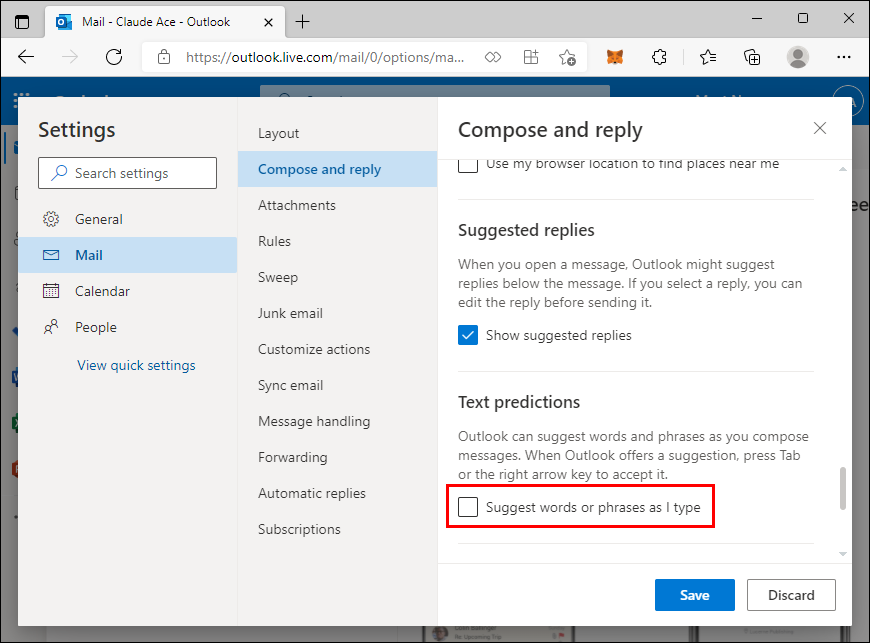
Conclusiones
Hay varias razones por las que algunos usuarios prefieren no recurrir al texto predictivo. Microsoft se sirve de este aprendizaje automático para estudiar la escritura. Eso le permite mejorar pero también atenta contra la privacidad. Si valoras tu esfera privada más que ninguna otra cosa, probablemente no te interese aprovechar este apoyo.
Si alguna vez te detienes y piensas «escribiré este correo electrónico yo mismo», deshabilitar esta característica resultará indispensable para que no te veas condicionados por las recomendaciones de texto predictivo.
Outlook tiene otras funciones similares que se pueden desactivar, pero te aconsejamos mantener la gran mayoría.
Y tú, ¿dejas activa o desactivas la función de texto predictivo de Outlook para escribir tus correos electrónicos?


¿Tienes alguna pregunta o problema relacionado con el tema del artículo? Queremos ayudarte.
Deja un comentario con tu problema o pregunta. Leemos y respondemos todos los comentarios, aunque a veces podamos tardar un poco debido al volumen que recibimos. Además, si tu consulta inspira la escritura de un artículo, te notificaremos por email cuando lo publiquemos.
*Moderamos los comentarios para evitar spam.
¡Gracias por enriquecer nuestra comunidad con tu participación!